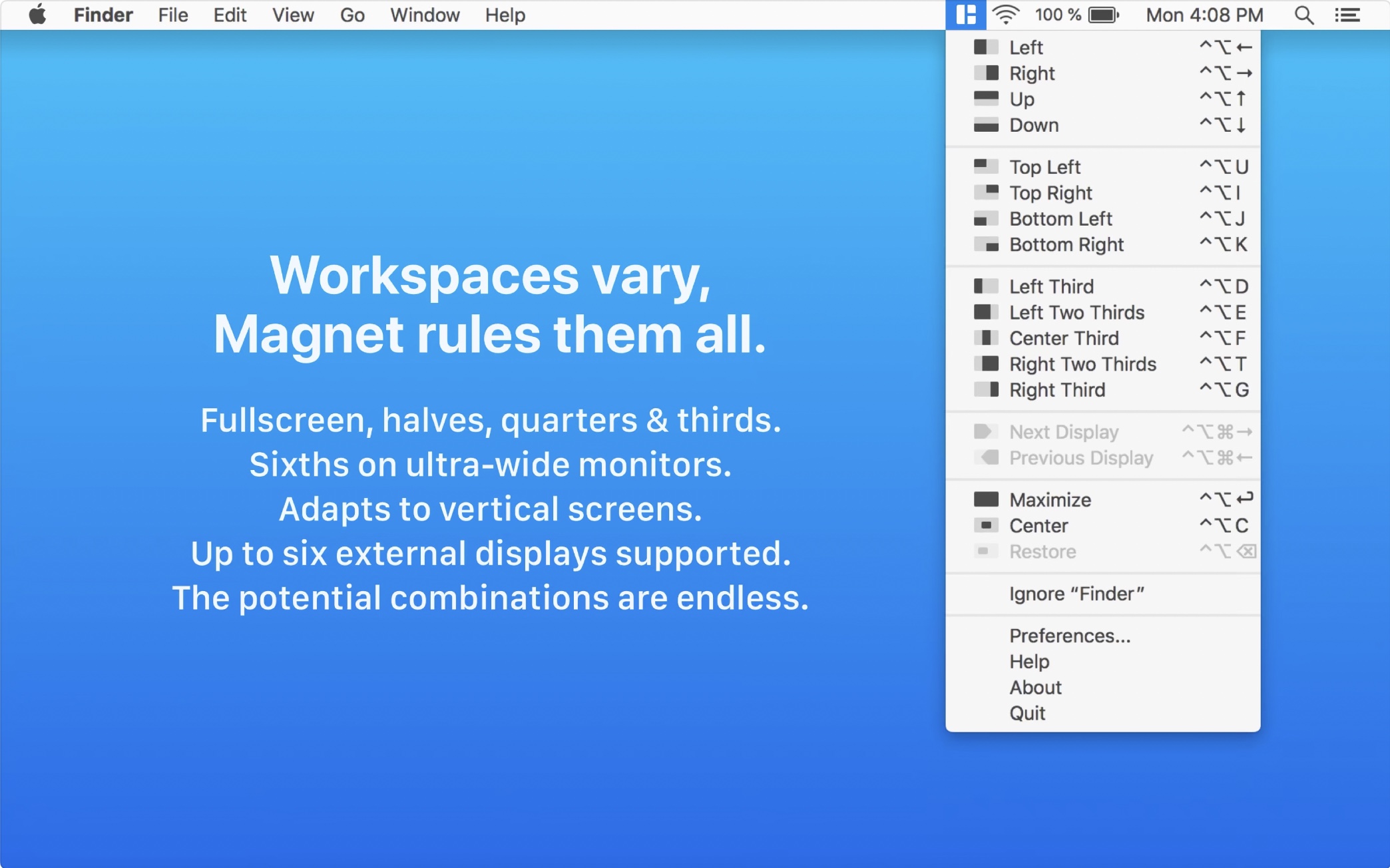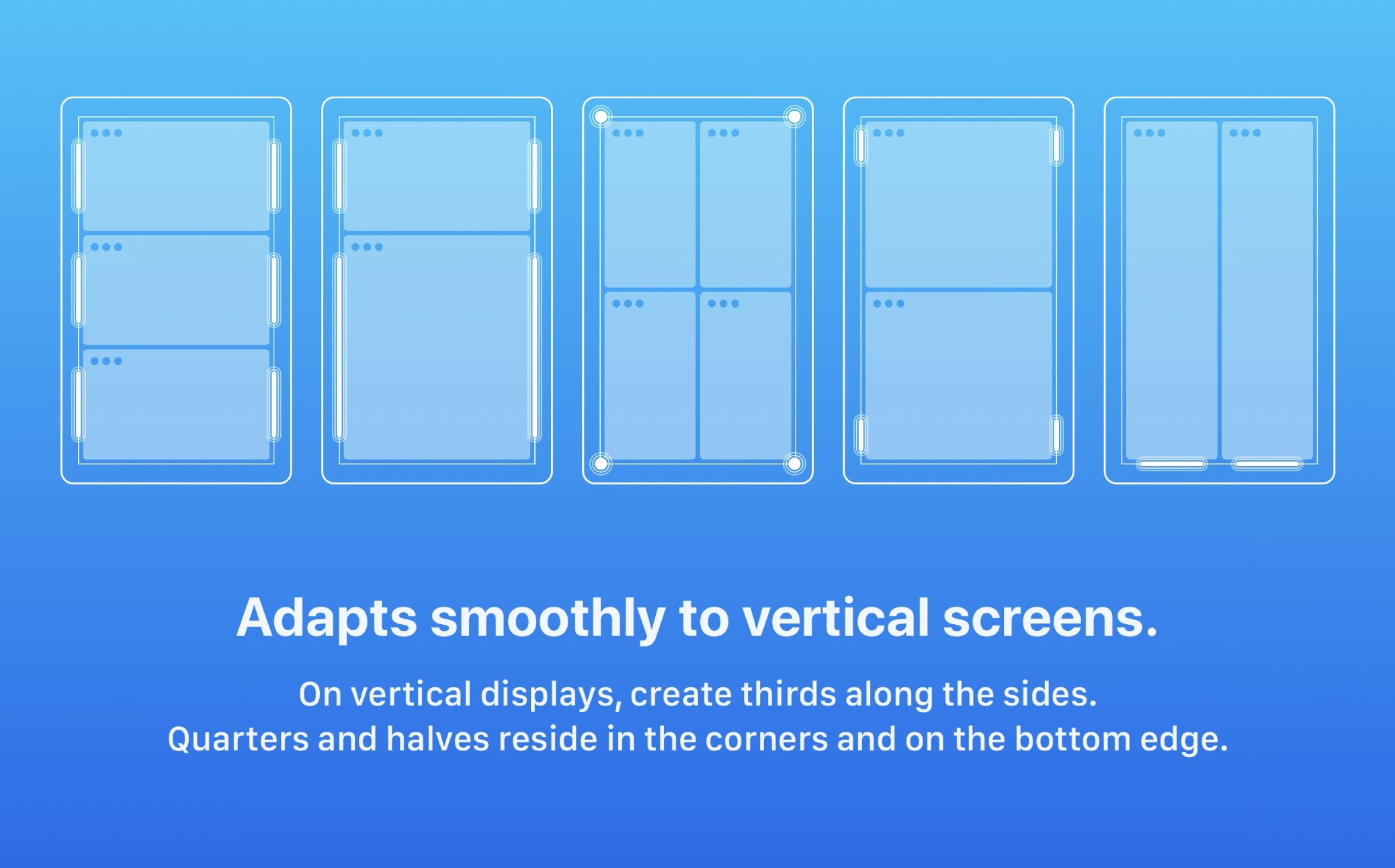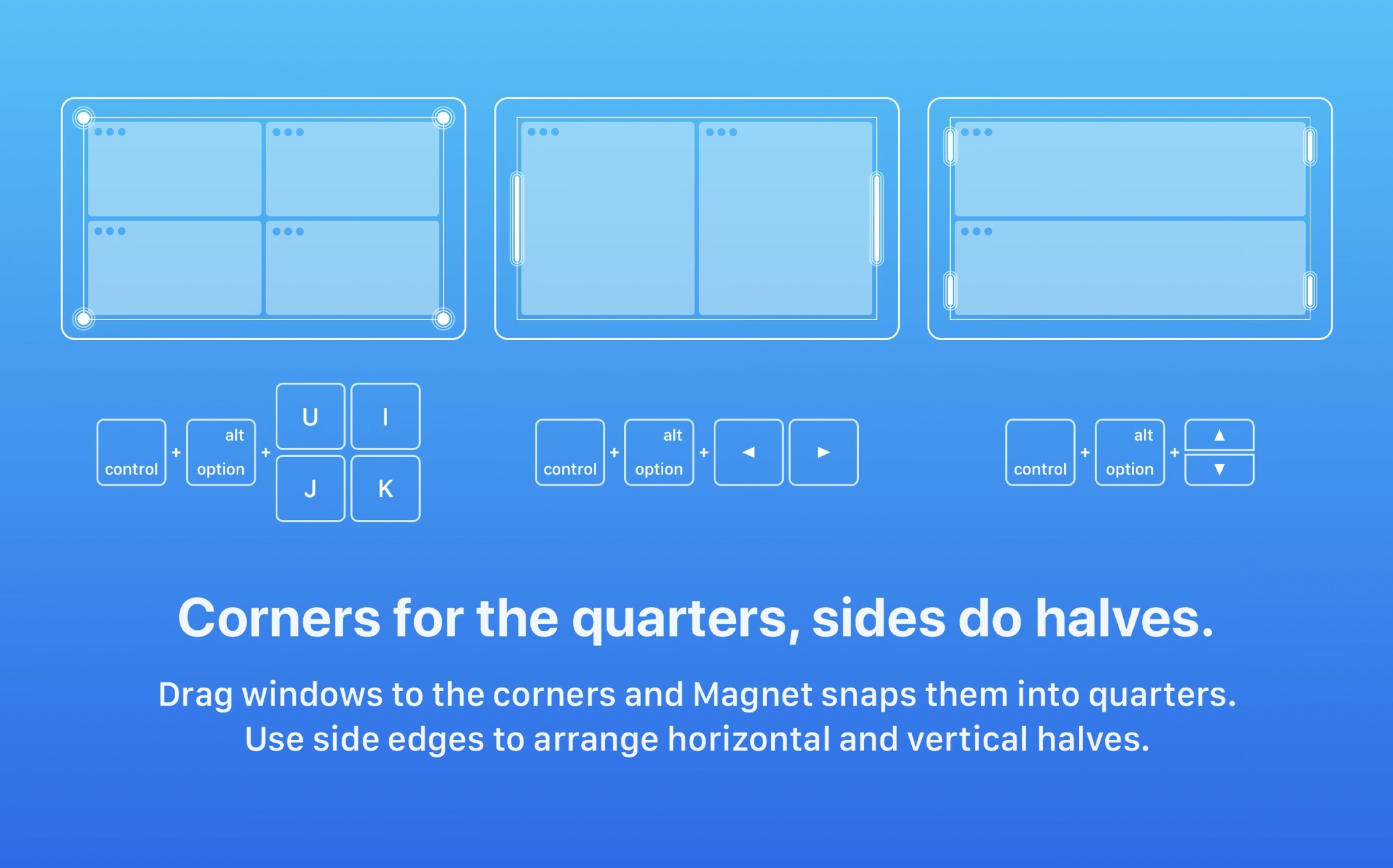Faites-vous partie de ceux qui ont décidé de passer au système d'exploitation macOS depuis Windows ? Si tel est le cas, vous avez peut-être déjà remarqué que le système pour ordinateurs Apple ne dispose pas d'une fonctionnalité qui vous permet de diviser les applications sur l'écran. Dans Split Windows, saisissez simplement l'application et déplacez-la vers l'un des coins, et la fenêtre se redimensionnera automatiquement pour une meilleure productivité. Sur un Mac, cependant, vous ne pouvez utiliser que le mode Split View, ce qui signifie que deux applications sont placées l'une à côté de l'autre, mais malheureusement c'est la fin des options. Vous n’êtes certainement pas le seul à manquer cette division soignée des applications – heureusement, il existe une solution.
Il pourrait être vous intéresse
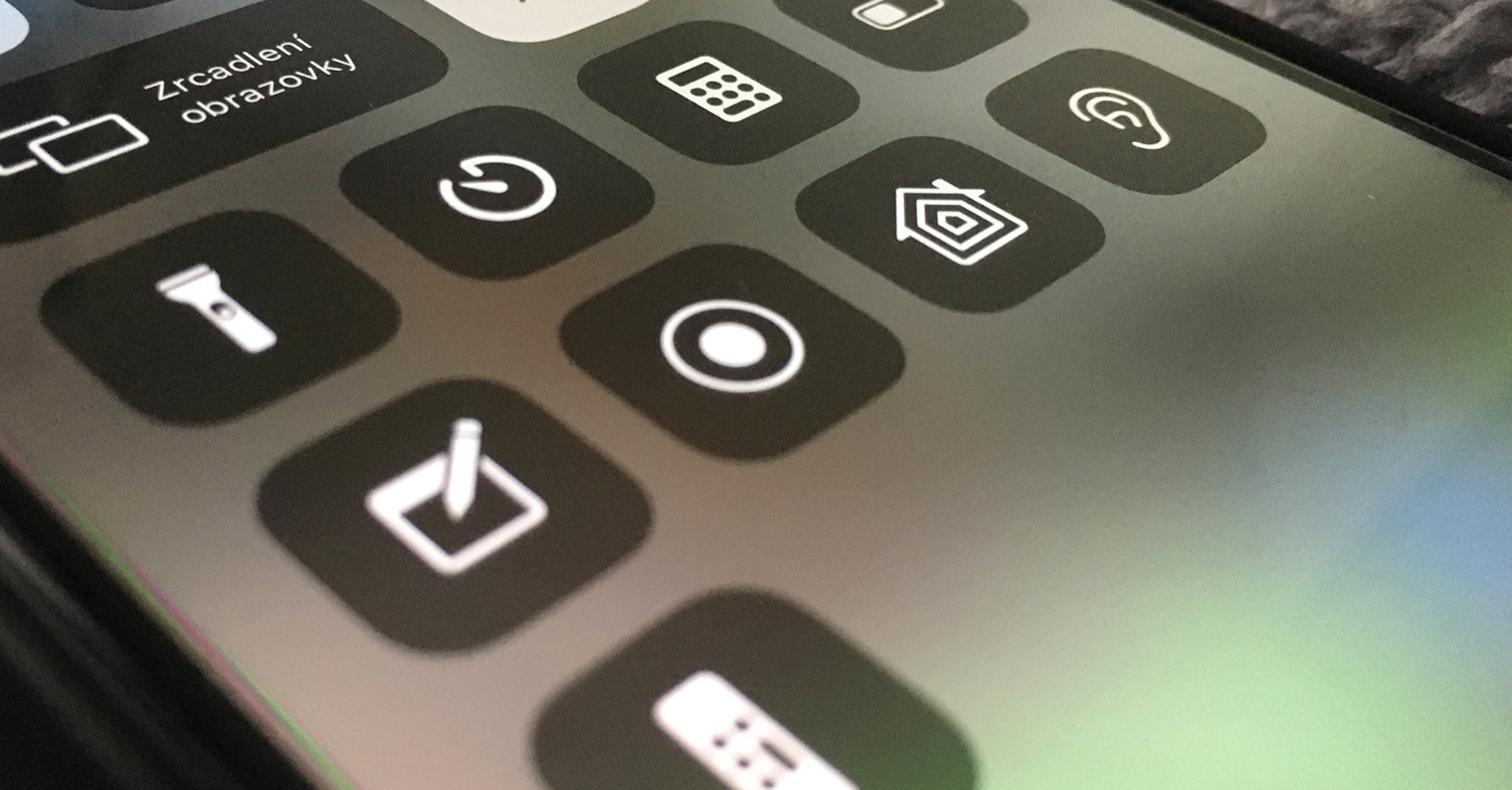
Comment partager des applications en écran partagé sur Mac
Dans le cas où vous souhaiteriez diviser des applications sur un Mac, vous pouvez le faire dans le mode Split View déjà mentionné. Pour l'activer, il vous suffit de maintenir le curseur sur le point vert dans le coin supérieur gauche de la fenêtre, puis de choisir si la fenêtre doit être déplacée vers la gauche ou vers la droite. Cependant, si vous décidez d'ajouter plus de fenêtres, par exemple pour afficher trois fenêtres les unes à côté des autres, ou quatre, chacune étant située dans un coin, alors vous n'avez pas de chance. Heureusement, ce problème est résolu par une application parfaite appelée aimant. Comme son nom l'indique, cette application agit comme une sorte d'aimant qui peut facilement diviser et attacher des fenêtres individuelles, même sous macOS, en plusieurs vues différentes.
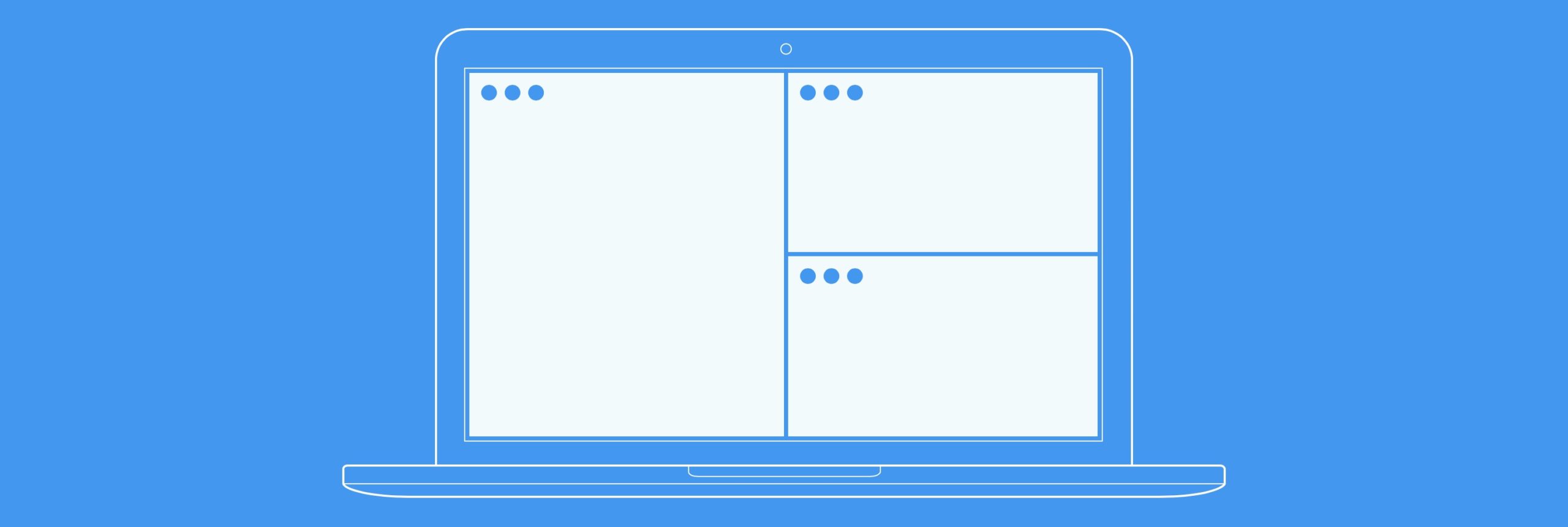
Une fois installée, l'application Magnet se niche dans la barre supérieure, où vous pouvez la trouver sous la forme d'une icône avec trois fenêtres. Après avoir cliqué sur cette icône, vous pouvez rapidement choisir comment la fenêtre active doit être divisée sur le bureau. De plus, bien sûr, pour accélérer l'ensemble du processus, vous pouvez utiliser des raccourcis clavier pour amener la fenêtre active exactement là où vous en avez besoin. La bonne nouvelle, c'est qu'il existe aussi une fonction classique de Windows : il suffit de déplacer une fenêtre spécifique dans un des coins par exemple, et elle se placera automatiquement sur un quart de l'écran, etc. Pour que Magnet fonctionne correctement, il faut que les fenêtres ne soient pas en mode plein écran. En termes simples, Magnet redimensionne instantanément la fenêtre avec précision, ce que vous pourriez faire manuellement, mais certainement pas aussi rapidement. Personnellement, j'utilise Magnet depuis plusieurs longs mois et je ne peux pas l'abandonner, car il fonctionne absolument à merveille et ne devrait pas manquer sur tous les Mac. Un aimant unique vous coûtera 199 couronnes, mais on le trouve souvent dans certains événements où vous pouvez l'obtenir à moindre coût.
Vous pouvez télécharger l'application Magnet en utilisant ce lien
 Voler autour du monde avec Apple
Voler autour du monde avec Apple